So beheben Sie das Problem mit dem schwarzen Bildschirm von Google Chrome
Chrome ist einer der am weitesten verbreiteten Browser, weist jedoch auch einige Fehler auf. Viele Benutzer sind auf das Problem gestoßen, dass der Bildschirm von Google Chrome plötzlich komplett schwarz wird. Das Problem mit dem schwarzen Bildschirm von Google Chrome zeigt den Nutzern keine Warnung oder Fehlermeldung/-code an.
Grafikanzeigefehler, Probleme mit der Hardwarebeschleunigung des Systems, falsche Erweiterungen oder bestimmte Chrome-Einstellungen können zu Problemen mit dem schwarzen Bildschirm in Google Chrome führen. Stört Sie der schwarze Bildschirm, der zufällig in Google Chrome erscheint? Lesen Sie diesen Artikel, um mehr über Fehlerbehebungsmethoden zu erfahren, die bei der Behebung von Problemen mit dem schwarzen Bildschirm in Chrome helfen können.
Fix 1 – Chrome GPUCache-Ordner löschen
1. Drücken Sie Windows + E, um den Datei-Explorer zu öffnen. #🎜🎜 ## 🎜🎜#2. 🎜#Hinweis:
Wenn Sie den OrdnerAppData nicht sehen, gehen Sie bitte zu Ansicht->Anzeigen->Ausgeblendete Elemente
# 🎜 🎜#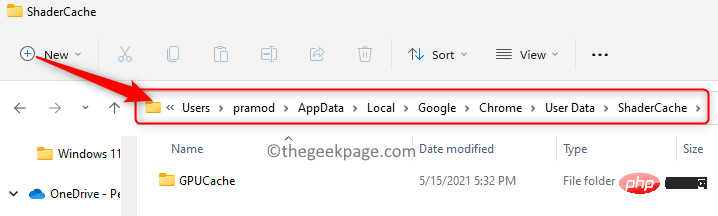
3. Im GPUCache-Ordner befinden sich viele Datendateien, die beschädigt werden und Probleme mit dem schwarzen Bildschirm verursachen können. 4.Wählen Sie den Ordner
GPUCache aus und klicken Sie oben auf das Löschsymbol 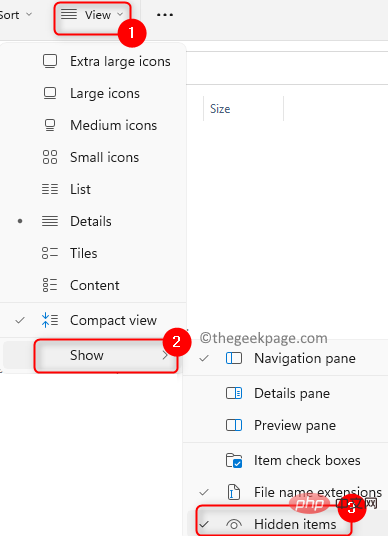 (bin)
(bin)
5. Starten Sie Ihr System neu. 6. Nach dem Neustart wird der Ordner erneut mit Dateien gefüllt, sobald Sie den Browser öffnen. Überprüfen Sie, ob das Problem behoben wurde. Fix 2 – Hardwarebeschleunigung in Chrome deaktivieren
1.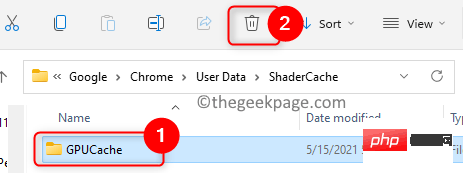 Rechtsklick auf
Rechtsklick auf
Google Chrome# auf dem Desktop 🎜 🎜# Verknüpfung und wählen Sie das Attribut aus.
2. Gehen Sie zum FensterEigenschaften zur Registerkarte Verknüpfung . 3. Fügen Sie im Textfeld neben Target
am Ende des hier angezeigten Textes“–disable-gpu“ hinzu. 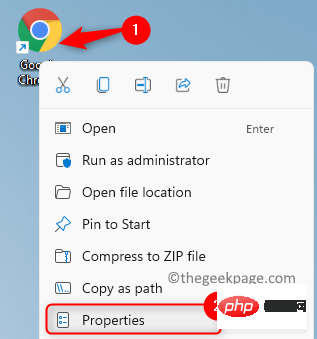
ein Leerzeichen steht. 4. Klicken Sie auf OK , um die Änderungen zu speichern. # 🎜🎜## 🎜🎜#
5.Starten Sie den Chrome-Browser. Geben Sie chrome ein in der Adressleiste. drücken Sie die Eingabetaste Schaltet die Option
Hardwarebeschleunigung verwendenein. Klicken Sie auf die Schaltfläche Neustart, um das Surfen neu zu starten 🎜#
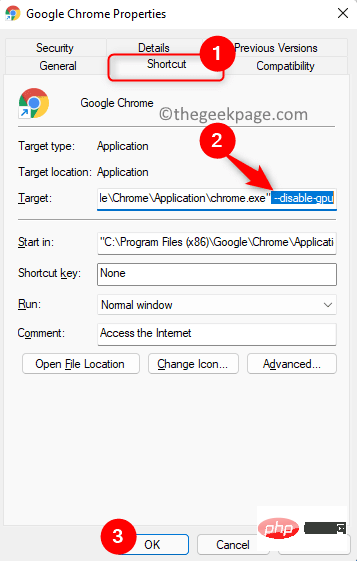
Fix 3 – Experimentelle Funktionen in Chrome zurücksetzen # 🎜🎜#1. Öffnen Sie Google Chrome
2. Geben Sie chrome://flags in die Adressleiste ein und drücken Sie Enter. 🎜🎜#Experimentelle Einstellungen von Chrome

3. Wenn Sie hier Anpassungen vornehmen, dann führen Sie einen Reset durch ist eine gute Option. 4 Klicken Sie auf die Schaltfläche Alle zurücksetzen, um alle Experimenteinstellungen auf ihre Standardwerte zurückzusetzen 🎜#Neustart
-Schaltfläche am unteren Bildschirmrand, Ihr Problem mit dem schwarzen Bildschirm muss beim Neustart behoben sein Geben Siechrome://settings/reset in die Adressleiste ein 🎜#
2. Klicken Sie auf, um die Einstellungen auf ihre ursprünglichen Standardwerte zurückzusetzen. 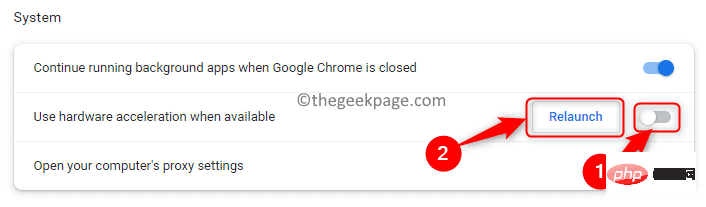
4. Ihr Browser wird jetzt neu gestartet und hoffentlich wird das Problem mit dem schwarzen Bildschirm jetzt behoben
.Fix 5 – Erweiterungen entfernen
HINWEIS: Wenn Sie Fix 4 durchgeführt haben, um die Chrome-Einstellungen zurückzusetzen, werden Ihre Erweiterungen automatisch entfernt. Andernfalls müssen Sie die Erweiterungen einzeln manuell entfernen.
1. Starten Sie Chrome.
2. Geben Sie chrome://extensions in die Adressleiste ein und drücken Sie die Eingabetaste.
3. Klicken Sie auf die mit der Erweiterung verknüpfte Schaltfläche Entfernen, um sie aus Chrome zu entfernen.
4. Klicken Sie erneut auf Löschen, um das Löschen der Erweiterung zu bestätigen.
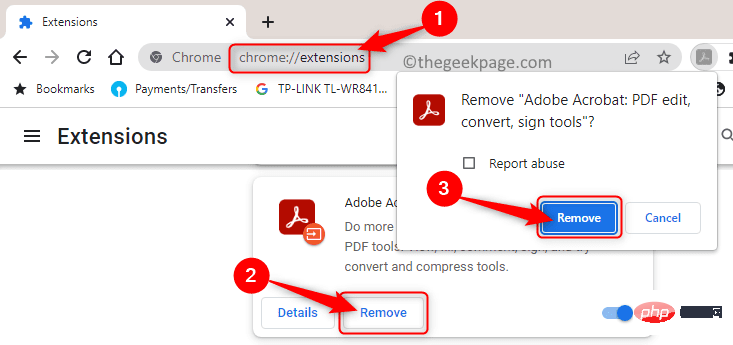
5. Befolgen Sie den oben genannten Vorgang, um alle Erweiterungen aus Chrome zu entfernen.
6. Überprüfen Sie, ob das Problem mit dem schwarzen Bildschirm behoben ist, da das Problem möglicherweise durch eine beschädigte Erweiterung verursacht wird.
Fix 6 – Chrome im Kompatibilitätsmodus ausführen
1. Suchen Sie die Chrome-Verknüpfung auf Ihrem Desktop.
2.Rechtsklick darauf und wählen Sie Eigenschaften aus dem Kontextmenü.
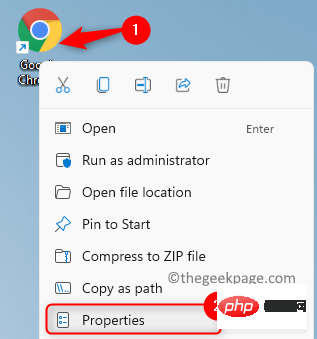
3. Wählen Sie im Fenster „Eigenschaften“ die Registerkarte „Kompatibilität“ aus. 4. Aktivieren Sie hier das Kontrollkästchen neben Dieses Programm im Kompatibilitätsmodus ausführen
.5. Verwenden Sie dann das Dropdown-Feld darunter und wählen Sie die Version als Windows 7 oder Windows 8 aus.
6. Klicken Sie abschließend aufÜbernehmen und dann auf OK.
7. Starten Sie Chrome erneut und prüfen Sie, ob das Problem mit dem schwarzen Bildschirm behoben ist.
Fix 7 – Google Chrome neu installieren 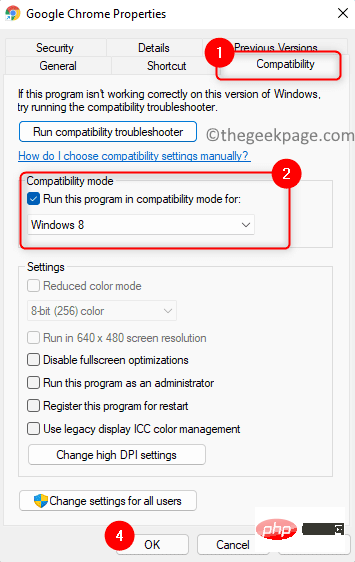
Windows + R
, um das Dialogfeld „Ausführen“ zu öffnen. 2.Geben Sie ms-settings:appsfeatures ein, um die Einstellungsseite für Apps und Funktionen zu öffnen.
3. Suchen Sie die Google Chrome
-App in derApp-Liste. 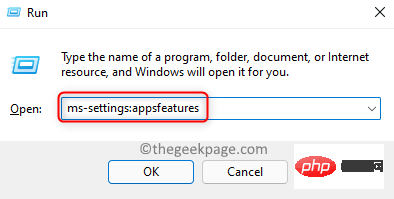
drei vertikalen Punkte, die Chrome zugeordnet sind, und wählen Sie im angezeigten Menü Deinstallieren aus.
5. Klicken Sie in der Bestätigungsaufforderung erneut auf Deinstallieren.
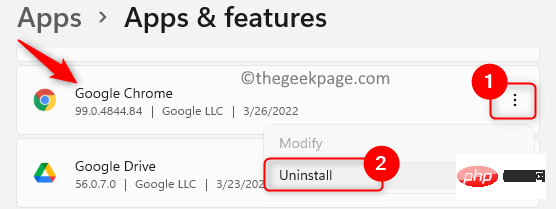
6. Warten Sie, bis Chrome von Ihrem System deinstalliert wurde. 7. Verwenden Sie andere Browser, um die offizielle Website von Google Chrome zu besuchen.
8. Laden Sie die neueste Version von Chrome herunter und installieren Sie sie manuell auf Ihrem PC. 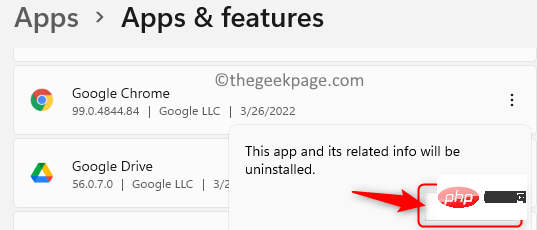
Das obige ist der detaillierte Inhalt vonSo beheben Sie das Problem mit dem schwarzen Bildschirm von Google Chrome. Für weitere Informationen folgen Sie bitte anderen verwandten Artikeln auf der PHP chinesischen Website!

Heiße KI -Werkzeuge

Undresser.AI Undress
KI-gestützte App zum Erstellen realistischer Aktfotos

AI Clothes Remover
Online-KI-Tool zum Entfernen von Kleidung aus Fotos.

Undress AI Tool
Ausziehbilder kostenlos

Clothoff.io
KI-Kleiderentferner

Video Face Swap
Tauschen Sie Gesichter in jedem Video mühelos mit unserem völlig kostenlosen KI-Gesichtstausch-Tool aus!

Heißer Artikel

Heiße Werkzeuge

Notepad++7.3.1
Einfach zu bedienender und kostenloser Code-Editor

SublimeText3 chinesische Version
Chinesische Version, sehr einfach zu bedienen

Senden Sie Studio 13.0.1
Leistungsstarke integrierte PHP-Entwicklungsumgebung

Dreamweaver CS6
Visuelle Webentwicklungstools

SublimeText3 Mac-Version
Codebearbeitungssoftware auf Gottesniveau (SublimeText3)

Heiße Themen
 1392
1392
 52
52
 Wie man Deepseek kommentiert
Feb 19, 2025 pm 05:42 PM
Wie man Deepseek kommentiert
Feb 19, 2025 pm 05:42 PM
Deepseek ist ein leistungsstarkes Informations -Abruf -Tool. .
 Sesame Open Door Exchange -Webseite Registrierung Link Gate Trading App Registrierung Website Neueste
Feb 28, 2025 am 11:06 AM
Sesame Open Door Exchange -Webseite Registrierung Link Gate Trading App Registrierung Website Neueste
Feb 28, 2025 am 11:06 AM
In diesem Artikel wird der Registrierungsprozess der Webversion Sesam Open Exchange (GATE.IO) und die Gate Trading App im Detail vorgestellt. Unabhängig davon, ob es sich um eine Webregistrierung oder eine App -Registrierung handelt, müssen Sie die offizielle Website oder den offiziellen App Store besuchen, um die Genuine App herunterzuladen, und dann den Benutzernamen, das Kennwort, die E -Mail, die Mobiltelefonnummer und die anderen Informationen eingeben und eine E -Mail- oder Mobiltelefonüberprüfung abschließen.
 Warum kann der Bybit -Exchange -Link nicht direkt heruntergeladen und installiert werden?
Feb 21, 2025 pm 10:57 PM
Warum kann der Bybit -Exchange -Link nicht direkt heruntergeladen und installiert werden?
Feb 21, 2025 pm 10:57 PM
Warum kann der Bybit -Exchange -Link nicht direkt heruntergeladen und installiert werden? Bitbit ist eine Kryptowährungsbörse, die den Benutzern Handelsdienste anbietet. Die mobilen Apps der Exchange können aus den folgenden Gründen nicht direkt über AppStore oder Googleplay heruntergeladen werden: 1. App Store -Richtlinie beschränkt Apple und Google daran, strenge Anforderungen an die im App Store zulässigen Anwendungsarten zu haben. Kryptowährungsanträge erfüllen diese Anforderungen häufig nicht, da sie Finanzdienstleistungen einbeziehen und spezifische Vorschriften und Sicherheitsstandards erfordern. 2. Die Einhaltung von Gesetzen und Vorschriften In vielen Ländern werden Aktivitäten im Zusammenhang mit Kryptowährungstransaktionen reguliert oder eingeschränkt. Um diese Vorschriften einzuhalten, kann die Bitbit -Anwendung nur über offizielle Websites oder andere autorisierte Kanäle verwendet werden
 Sesam Open Door Exchange Webseite Login Neueste Version Gateio Offizieller Website Eingang
Mar 04, 2025 pm 11:48 PM
Sesam Open Door Exchange Webseite Login Neueste Version Gateio Offizieller Website Eingang
Mar 04, 2025 pm 11:48 PM
Eine detaillierte Einführung in den Anmeldungsbetrieb der Sesame Open Exchange -Webversion, einschließlich Anmeldeschritte und Kennwortwiederherstellungsprozess.
 Sesame Open Door Trading Platform Download Mobile Version Gateio Trading Platform Download -Adresse
Feb 28, 2025 am 10:51 AM
Sesame Open Door Trading Platform Download Mobile Version Gateio Trading Platform Download -Adresse
Feb 28, 2025 am 10:51 AM
Es ist wichtig, einen formalen Kanal auszuwählen, um die App herunterzuladen und die Sicherheit Ihres Kontos zu gewährleisten.
 Top 10 für Crypto Digital Asset Trading App (2025 Global Ranking) empfohlen
Mar 18, 2025 pm 12:15 PM
Top 10 für Crypto Digital Asset Trading App (2025 Global Ranking) empfohlen
Mar 18, 2025 pm 12:15 PM
Dieser Artikel empfiehlt die Top Ten Ten Cryptocurrency -Handelsplattformen, die es wert sind, auf Binance, OKX, Gate.io, Bitflyer, Kucoin, Bybit, Coinbase Pro, Kraken, BYDFI und Xbit -dezentrale Börsen geachtet zu werden. Diese Plattformen haben ihre eigenen Vorteile in Bezug auf Transaktionswährungsmenge, Transaktionstyp, Sicherheit, Konformität und Besonderheiten. Die Auswahl einer geeigneten Plattform erfordert eine umfassende Überlegung, die auf eigener Handelserfahrung, Risikotoleranz und Investitionspräferenzen basiert. Ich hoffe, dieser Artikel hilft Ihnen dabei, den besten Anzug für sich selbst zu finden
 Binance Binance Offizielle Website Neueste Version Anmeldeportal
Feb 21, 2025 pm 05:42 PM
Binance Binance Offizielle Website Neueste Version Anmeldeportal
Feb 21, 2025 pm 05:42 PM
Befolgen Sie diese einfachen Schritte, um auf die neueste Version des Binance -Website -Login -Portals zuzugreifen. Gehen Sie zur offiziellen Website und klicken Sie in der oberen rechten Ecke auf die Schaltfläche "Anmeldung". Wählen Sie Ihre vorhandene Anmeldemethode. Geben Sie Ihre registrierte Handynummer oder E -Mail und Kennwort ein und vervollständigen Sie die Authentifizierung (z. B. Mobilfifizierungscode oder Google Authenticator). Nach einer erfolgreichen Überprüfung können Sie auf das neueste Version des offiziellen Website -Login -Portals von Binance zugreifen.
 Bitget Trading Platform Offizielle App -Download- und Installationsadresse
Feb 25, 2025 pm 02:42 PM
Bitget Trading Platform Offizielle App -Download- und Installationsadresse
Feb 25, 2025 pm 02:42 PM
Dieser Leitfaden enthält detaillierte Download- und Installationsschritte für die offizielle Bitget Exchange -App, die für Android- und iOS -Systeme geeignet ist. Der Leitfaden integriert Informationen aus mehreren maßgeblichen Quellen, einschließlich der offiziellen Website, dem App Store und Google Play, und betont Überlegungen während des Downloads und des Kontoverwaltung. Benutzer können die App aus offiziellen Kanälen herunterladen, einschließlich App Store, offizieller Website APK Download und offizieller Website -Sprung sowie vollständige Registrierung, Identitätsüberprüfung und Sicherheitseinstellungen. Darüber hinaus deckt der Handbuch häufig gestellte Fragen und Überlegungen ab, wie z.



